حل مشكلة الكمبيوتر يغلق تلقائياً عند تفعيل وضع السكون
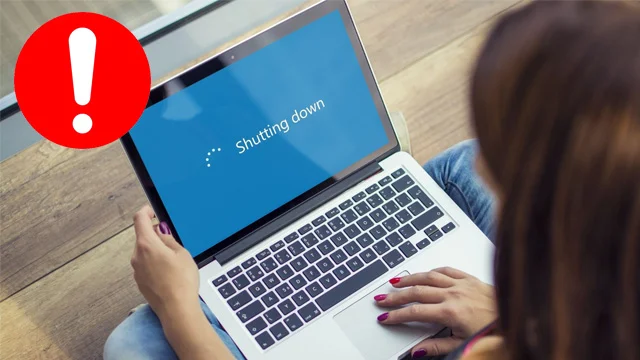 |
| حل مشكلة الكمبيوتر يغلق تلقائياً عند تفعيل وضع السكون |
حل مشكلة الكمبيوتر يغلق تلقائياً عند تفعيل وضع السكون. لقد أبلغ العديد من مستخدمي ويندوز 11 عن مشكلة إغلاق الكمبيوتر بشكل تلقائي عند محاولة تفعيل وضع السكون بغض النظر عن الطريقة التي يتبعونها من أجل تفعيله سواء كان من خلال النقر السريع على زر الطاقة أو عند إغلاق غطاء اللاب توب أو من خلال خيارات إعدادات الطاقة المتواجدة في قائمة ابدأ داخل شريط المهام.
الكمبيوتر يغلق تلقائياً عند تفعيل وضع السكون
في الحقيقة هذه المشكلة لها أسباب عديدة ومختلفة عن بعضها البعض. فمن الممكن التلاعب في إعدادات الطاقة بالجهاز بدون خبرة تكون سبباً في حدوث هذه المشكلة. أيضاً هناك بعض الخيارات التي ينبغي تفعيلها من إعدادات البيوس BIOS حتى تتمكن من تفعيل وضع السكون على الجهاز خاصة وإذا كنت تمتلك أي من أجهزة اللاب توب بدلاً من كمبيوتر مكتبي.
بعض المستخدمين الذين تمكنوا من حل المشكلة يوصون بضرورة تفعيل وضع Hibernate من خلال موجه الأوامر ثم السماح من إعدادات الطاقة المتقدمة لخيار Allow Hybrid Sleep. ويمكنكم معرفة المزيد عن وضع Hibernate من خلال تقرير ما هو الفرق بين وضع السكون والإسبات في الكمبيوتر وأيهما أفضل؟ أما الآن ومن خلال هذا المقال سوف ننتقل بكم إلى جميع الحلول الممكنة للتغلب على مشكلة الكمبيوتر يغلق تلقائياً عند تفعيل وضع السكون انطلاقاً من السطور التالية ولكن قبل ذلك دعونا نناقش ما هي أبرز العوامل التي تتسبب في هذه المشكلة.
⫽ ما هي أسباب مشكلة الكمبيوتر يغلق تلقائياً عند تفعيل وضع السكون؟
إذا تم التلاعب في إعدادات أقراص التخزين بخيارات الطاقة المتقدمة بدون خبرة كافية فمن الممكن أن ينتج عنها مشكلة إغلاق الكمبيوتر فجأة بدلاً من تفعيل وضع السكون. بعض المستخدمين تمكنوا من التغلب على هذه المشكلة من خلال تمديد الفترة الزمنية المسموحة لقرص التخزين (الهارد) من إعدادات الطاقة المتقدمة قبل أن ينتقل إلى مرحلة السكون. في نفس الوقت، من الممكن أن تتسبب بعض ملفات ويندوز التالفة في حدوث هذه المشكلة وفي هذه الحالة يمكنك الاعتماد على تقرير كيفية إصلاح ملفات ويندوز التالفة وحل مشاكل النظام دون أن تكون مُضطر على إعادة تعيين ويندوز من الصفر.
بدلاً من ذلك، قد يكون السبب في المشكلة هو ضبط إعدادات الطاقة بشكل غير صحيح حيث يتم إيقاف تشغيل الكمبيوتر بشكل مُفاجئ بعد الخروج مباشرةً من وضع الإسبات “Hibernate Mode”. على كل حال إذا كانت المشكلة متعلقة بملفات نظام التشغيل فيمكنك الاعتماد على أداة System File Checker من خلال واجهة سطر الأوامر CMD للتحقق مما إذا كانت هي الجاني وراء المشكلة. أما إذا اتضح لك أن جميع ملفات الويندوز سليمة فمن الأفضل أن تعتمد على الحلول التالية.
1- التحقق من خيارات إعدادات الطاقة
 |
| إعدادات خيارات الطاقة على ويندوز |
كما ذكرنا لكم منذ قليل، من الممكن أي تلاعب خاطئ في خيارات إعدادات الطاقة أن يكون السبب في مشكلة الكمبيوتر يغلق تلقائياً عند تفعيل وضع السكون وللتأكد من ضبط إعدادات الطاقة بشكل صحيح يُرجى اتباع الخطوات الموضحة أدناه:
- أولاً قم بالنقر فوق مفتاحي Win + R.
- من نافذة Run الظاهرة أسفل يسار الشاشة قم بإدخال الأمر التالي ms-settings:powersleep وانقر فوق مفتاح Enter.
- الآن من نافذة Power & Sleep انقر فوق خيار Additional Power Settings.
- إذا كنت تستخدم ويندوز 11 فقم بفتح لوحة التحكم “Control Panel”.
- ثم اختر قسم Hardware & Sound.
- ثم انقر فوق خيار “Power Options”.
- الآن من على يسار النافذة انقر فوق خيار Choosing what closing the lid does
- بعد ذلك قم بتغيير القيمة لكل من الخيارات التالية: When I press the power button to Sleep و When I press the sleep button و When I close the lid واختر قيمة “Sleep”.
- ثم اختر Save Settings.
2- قم بتحديث خدمة IMEI من إعدادات مدير الأجهزة
 |
| إعدادات مدير الأجهزة Device Manager على ويندوز |
محرك Intel EMI هو عبارة عن مُحرك تشغيل مدمج في بعض شرائح معالجات شركة إنتل والذي يشتمل على سلسلة بسيطة من المعلومات البرمجية التي بدورها تمنح جهاز الكمبيوتر بعض الميزات المختلفة. إذا لم يكن لديك أحدث إصدار من التعريف البرمجي اللازم لتشغيل مُحرك IMEI بشكل صحيح مع نظام التشغيل، فمن الممكن أن تواجه بعض المشاكل والتي من بينها إغلاق الكمبيوتر تلقائياً عند تفعيل وضع السكون على الكمبيوتر. اتبع الخطوات التالية من أجل تحديث تعريف IMEI الخاص بك:
- انقر فوق اختصار Win + X.
- اختر من القائمة المنسدلة خيار “Device Manager”.
- قم بتوسيع خيار “System Devices”.
- قم بالنقر بزر الفأرة الأيمن فوق خيار “Intel® Management Engine Interface”.
- اختر من القائمة المنسدلة الخيار الأخير “Properties”.
- من النافذة الجديدة التي ستظهر أمامك قم بالنقر فوق علامة تبويب “Driver” من الأعلى.
- والآن انقر فوق “Uninstall Device”.
- بعد ذلك قم بعمل إعادة تشغيل “Restart” للكمبيوتر.
- بعد ذلك سيتعين عليك تحميل أحدث تعريف IMEI من على موقع إنتل الرسمي.
اقرأ أيضاً: حل مشكلة الشاشة السوداء في الكمبيوتر
3- تحقق من إعدادات البيوس BIOS
 |
| الدخول إلى إعدادات إدارة الطاقة داخل البيوس |
قد يرجع السبب الرئيسي في هذه المشكلة لعدم تفعيل خيار وضع موفر الطاقة بداخل إعدادات البيوس BIOS ولكي تتمكن من تفعيل هذا الخيار اتبع الخطوات التالية:
- قم بعمل إعادة تشغيل للكمبيوتر.
- بمجرد أن يظهر أمامك شعار الشركة المُصنعة للجهاز انقر فوق المفتاح المناسب للدخول إلى واجهة البيوس.
- غالباً الزر المسؤول عن الدخول إلى البيوس يكون Del أو F8 أو على حسب نوع الجهاز الخاص بك.
- بعد ذلك ابدأ بالحث داخل البيوس عن خيار “Power Management Setup”.
- ومن داخل الإعدادات تأكد من تفعيل وضع موفر الطاقة عن طريق عمل Enable لــ Power Saving Mode.
- تأكد من حفظ الإعدادات الجديدة ثم قم بالخروج من البيوس وعمل إعادة تشغيل للكمبيوتر بشكل طبيعي.
 |
| تشغيل استكشاف الأخطاء وإصلاحها على ويندوز |
أما إذا اتضح لك أن وضع موفر الطاقة قيد التفعيل بالفعل في إعدادات البيوس فيُرجى اتباع الخطوات التالية بالضبط:
- قم بالنقر فوق اختصاري Win + I لفتح نافذة الإعدادات.
- قم بالبحث بداخل نافذة الإعدادات عن خيار Troubleshot Options.
- قم بعمل استكشاف للأخطاء وإصلاحها لإعدادات الطاقة Power كما هو موضح في الصورة السابقة.
4- تأكد من تفعيل وضع الإسبات
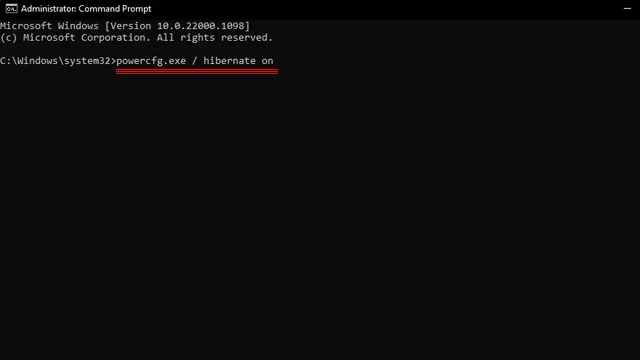 |
| تفعيل خيار وضع الإسبات من موجه الأوامر |
قد يكون الحل الأخير هو أفضل حل بالنسبة لكم إذ يوصي عدد كبير من المستخدمين بالاعتماد عليه من أجل حل هذه المشكلة والذي هو عن طريق تفعيل وضع الإسبات في الإعدادات في الكمبيوتر من خيارات الطاقة وإليكم كيفية ذلك:
- قم بالنقر فوق أيقونة الويندوز بشريط المهام.
- قم بالبحث عن موجه الأوامر CMD.
- افتح موجه الأوامر كمدير مسؤول “Run As Administrator”.
- قم بنسخ الأمر التالي ثم سطره "لصقه" في موجه الأوامر powercfg.exe / hibernate on.
- قم بالنقر فوق مفتاح Enter.
- الآن توجه إلى إعدادات خيارات الطاقة المتقدمة بلوحة التحكم "Control Panel".
- انقر فوق خيار “Sleep”.
- قم بتفعيل خيار Allow Hybrid sleep.
- قم بحفظ الخيارات الجديدة ثم اغلق النافذة.
الخاتمة
في ختام مقال حل مشكلة الكمبيوتر يغلق تلقائياً عند تفعيل وضع السكون نتمنى أن نكون قدمنا لكم جميع الحلول الممكنة للتغلب على هذه المشكلة. نحن نوصي بضرورة الاعتماد على أداة سطر الأوامر المساعدة SFC من خلال إصلاح ملفات ويندوز التالفة. أما إذا فشلت جميع الحلول السابقة في إصلاحها فمن الأفضل أن تقوم بتعيين ويندوز من الصفر واختبر الأمر من جديد.
اقرأ أيضاً: تسريع ويندوز وتعزيز أداء الكمبيوتر بدون برامج
********************
